大家好,欢迎来到IT知识分享网。
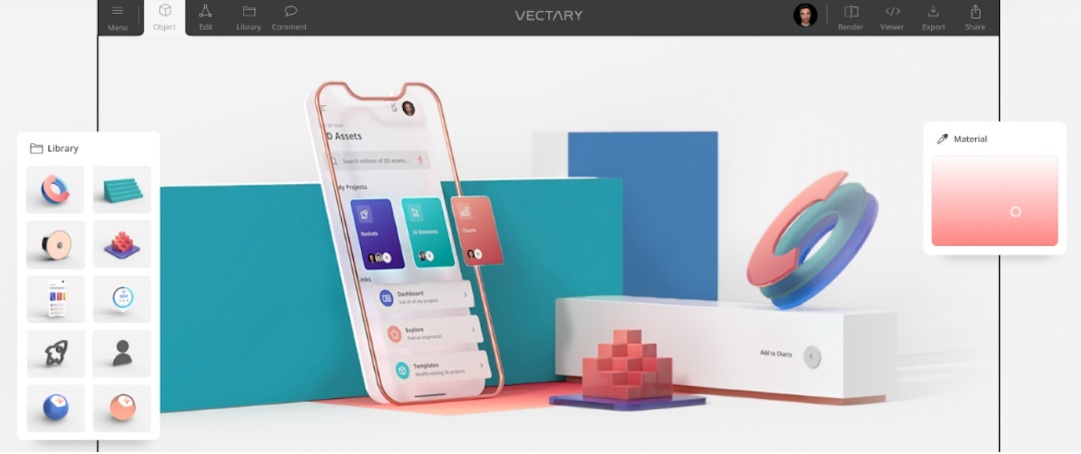
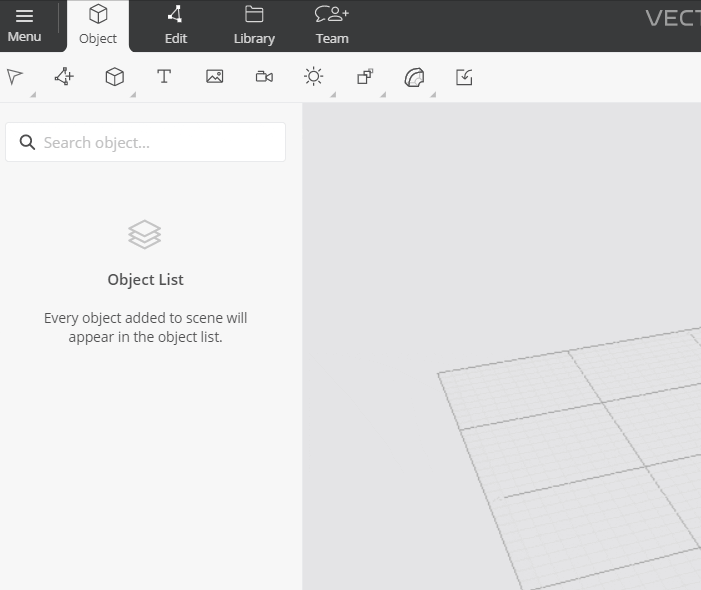
注:菜单栏某些操作后标有此命令的快捷键
保存
您可以将项目保存在云上。您可以使用Windows的快捷键Ctrl + S快捷键和Mac的Cmd + S快捷键来手动保存项目。除手动选项外,默认情况下,您的项目每隔一分钟自动保存一次。您可以在菜单中查看。
导入
您可以导入各种3D文件格式,包括obj,dae,stl,gltf,glb。您可以导入.png和.jpg格式的2D图像。使用.svg格式也包含矢量导入(这适用于转换为几何的对象)。
设置
- 自动保存
打开后每分钟保存一次场景。
- 撤销步数
设置最多可以撤销的步数,超过此步数后不能撤销。
- 单位
更改单位不会更改场景中对象的大小。它只是一个视觉助手,因此您可以更好地了解比例。您可以使用毫米或英寸。
- 网格(每条主线,方形尺寸,网格尺寸)
场景的基本尺寸为40×40平方。
通过更改方形大小和网格大小的值,您可以设置网格的大小;
默认情况下,通过枢轴拖动对象会将它们捕捉到网格;
有关您正在查看场景的方向的信息位于网格的两侧;
显示和隐藏网格的快捷方式是Ctrl +’
- 相机(3D视野)
进入相机并通过其镜头查看场景时的视角。默认值设置为35。
- X射线阴影
如果您在对象列表结构(组)或对象的编辑模式中更深入,则X射线将以阴影形式淡化其他对象,以便更好地聚焦您当前正在处理的对象。
- 选择边界框
要查看选择的边界框,请在菜单中启用此功能
在打开“尺寸”的情况下,将选区大小调整为特定尺寸。
- 外形尺寸
显示靠近Gizmo的转换值。尺寸显示边界框的大小(您必须打开它)以便轻松调整对象大小。
- 夜间模式
为保护视力,您可以开启夜晚模式。界面面板将换成黑色。
- 将设置重置为默认值
将所有设置从菜单,捕捉或教程设置为默认值。当用户第一次访问它时,引擎将返回到它所处的初始状态。
帮助
在您使用vectary软件过程中获得如下帮助:
- 入门帮助
基础帮助:包含场景,选项,转变和建模等;
渲染帮助:如何在网页中插入3D/AR 视图;
- 了解3D建模
了解vectary软件的最新动态和设计灵感创意,3D建模的学习和教育类信息分享。
- 论坛
与我们的社区开始对话。报告错误,建议功能或获取您自己无法解决的问题的帮助。
- 快捷键
介绍各功能的快捷键,方便您快速操作;
- 发送反馈
直接从引擎发送您的反馈或错误报告。您必须选中复选框以允许Vectary Support访问您的文件以复制您的问题并尽快找到解决方案。
免责声明:本站所有文章内容,图片,视频等均是来源于用户投稿和互联网及文摘转载整编而成,不代表本站观点,不承担相关法律责任。其著作权各归其原作者或其出版社所有。如发现本站有涉嫌抄袭侵权/违法违规的内容,侵犯到您的权益,请在线联系站长,一经查实,本站将立刻删除。 本文来自网络,若有侵权,请联系删除,如若转载,请注明出处:https://haidsoft.com/132743.html

